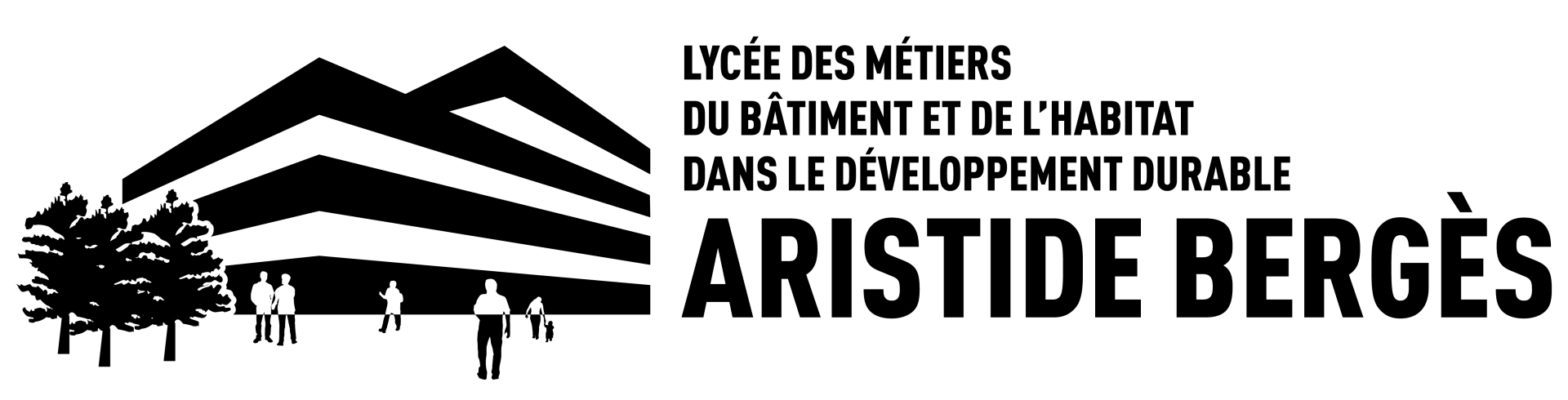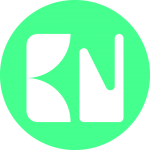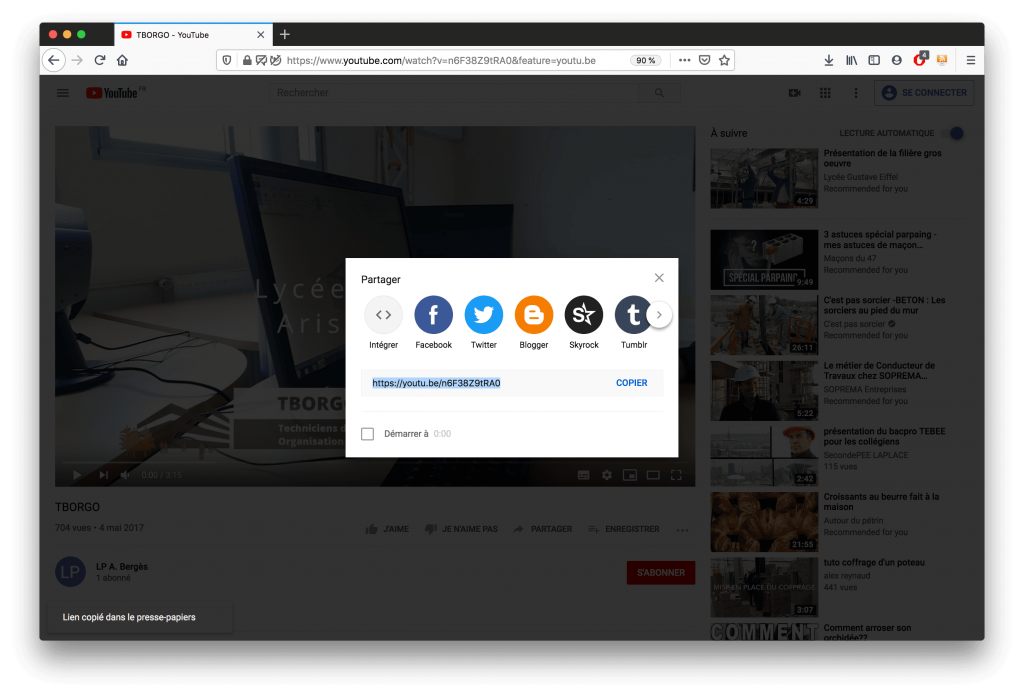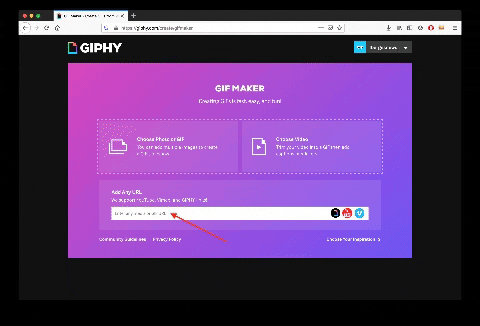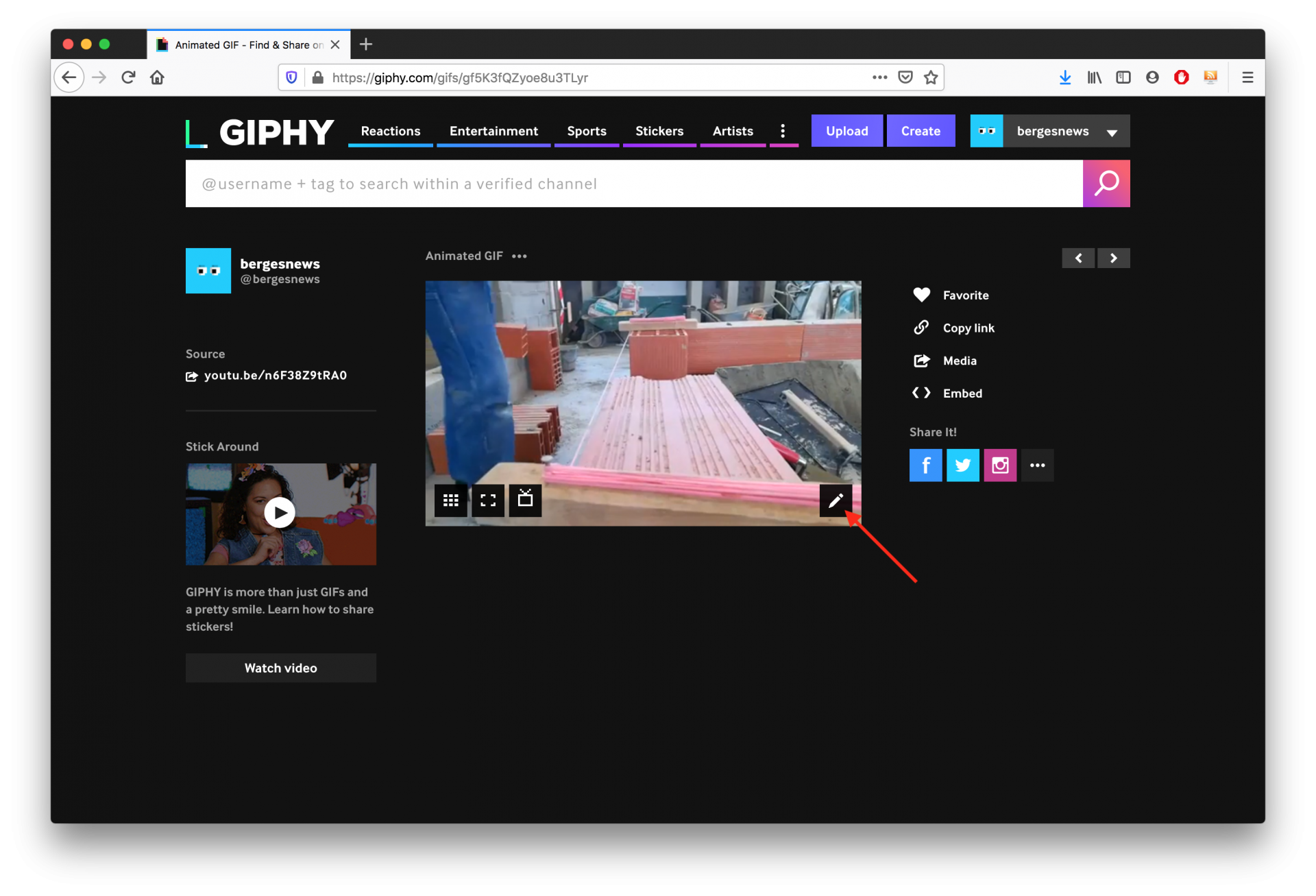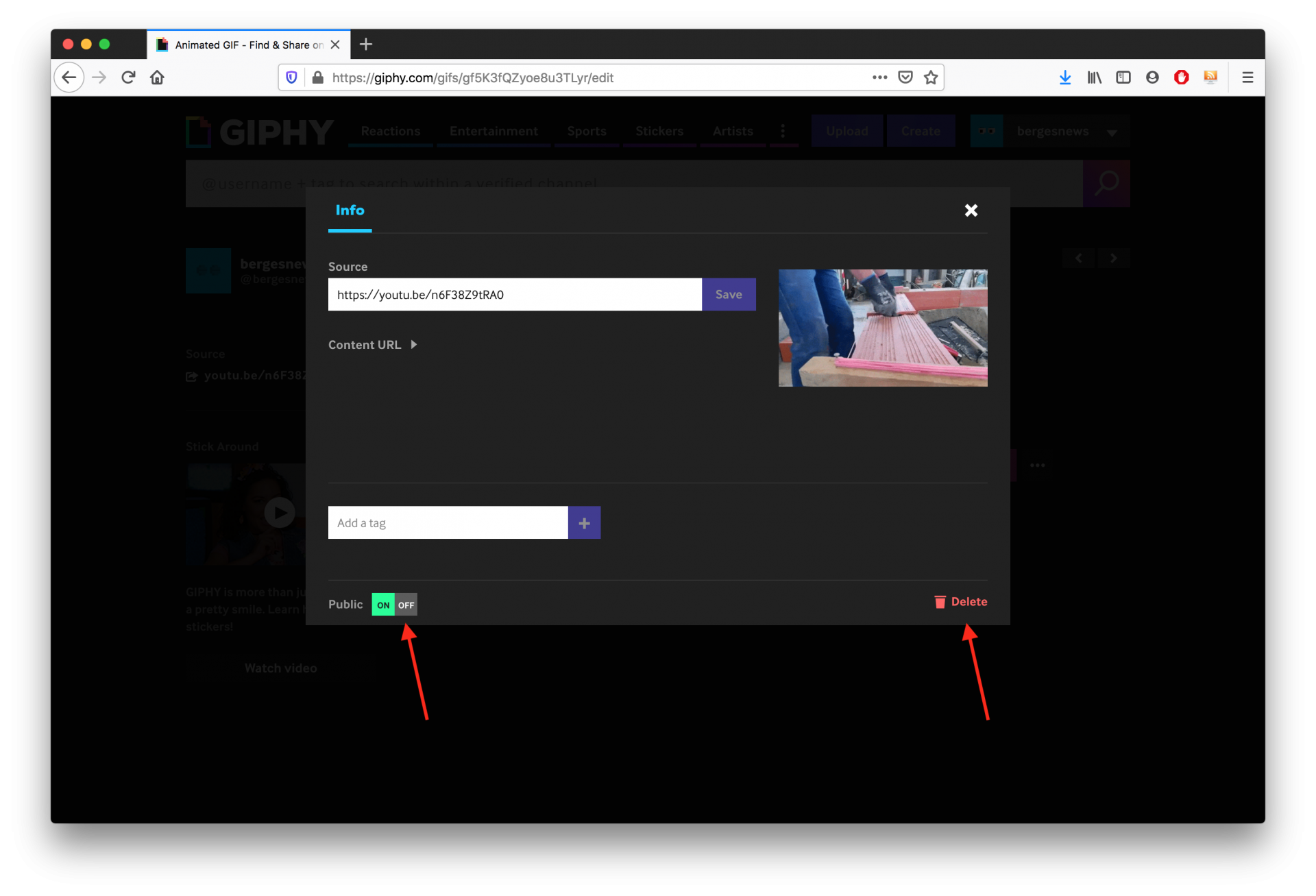Ce tutoriel documente le processus de fabrication d’un GIF animé. Le principal outil utilisé est le service de la plateforme Giphy.
La première phase consiste à sélectionner la vidéo qui va servir de source à l’animation.
Pour l’exercice on utilise une vidéo hébergée sur Youtube et produite par le lycée.
Il faut copier l’adresse (URL) de la vidéo en cliquant sur le bouton « Partager ».
-*-*-*-*-*-*-*-*-*-*-*-
La création du GIF animé se fait ici :
Giphy
L’inscription est nécessaire avec un identifiant, un mail et un mot de passe.
Il suffit de coller l’URL de la vidéo à transformer dans le champ intitulé « Enter any media or GIF URL ».
La redirection automatique vous amènes à la page d’édition du GIF. Depuis cette vue il faut paramétrer la durée (Duration) de l’animation et placer le curseur au point de démarrage (Start time).
Cliquez sur le bouton « Continue to Decorate »
Cliquez sur le bouton « Continue to upload »
La nouvelle vue propose plusieurs options importantes.
Pour pouvoir télécharger le GIF il faut momentanément autoriser le mode de diffusion publique.
Cliquez sur le bouton « Continue to upload »
La vue suivante permet de télécharger le GIF. Cliquez sur le bouton « Media » puis à ligne « Small » > le bouton « Download ».
Choisir le répertoire (dossier) où enregistrer le fichier du GIF.
Une fois que le GIF est téléchargé, il faut désactiver le mode de visibilité publique ou le supprimer.